En nyere version af iOS-brugere stod over for en fejl relateret til iCloud backup, hvor iCloud stoppede til enhver tid. Dette er ikke et Commons-problem i mellemtiden, mens gendannelse af data fra iCloud tager længere tid at reagere og sidder nogle gange fast. Det kan gendannes ved hjælp af fejlfinding. Det har altid været en af de vigtigste ting for iOS-brugere, når brugere konfigurerer deres enheder for første gang, de oprindeligt havde brug for at konfigurere iCloud-sikkerhedskopi på deres iOS-enheder.
I dag vil vi dele lidt viden for at hjælpe dig med fejlfinding for at rette iCloud-sikkerhedskopien. På den anden side bør Apple-brugere ikke tage iCloud som en selvfølge, fordi du kan miste dine data. Hvis du har stoppet gendannelsesprocessen, og den sætter sig fast, kan du miste data eller ødelægge dine data.
Bemærkelsesværdigt
- Ikke-gendannet data kan være blevet permanent skade på din fil, hvis gendannelsen ikke er fuldført på din enhed.
- Tvangsstop af iCloud-gendannelsen vil stoppe den med at blive gendannet til din Apple-enhed, inklusive iPad, iPhone eller iPod Touch.
- I disse tilfælde kan du stå over for nogle filer, der mangler, såsom videoer, noter, kontakter, apps, appdata, filer, dokumenter eller andre ting, som du har stoppet under iCloud-gendannelse.
- Apple viste ikke listen over gendannelsesprocesdata, der er gendannet på den aktuelle version af operativsystemet.
Hvordan kan du stoppe en iCloud-gendannelse på iPhone, iPad eller iPod Touch?
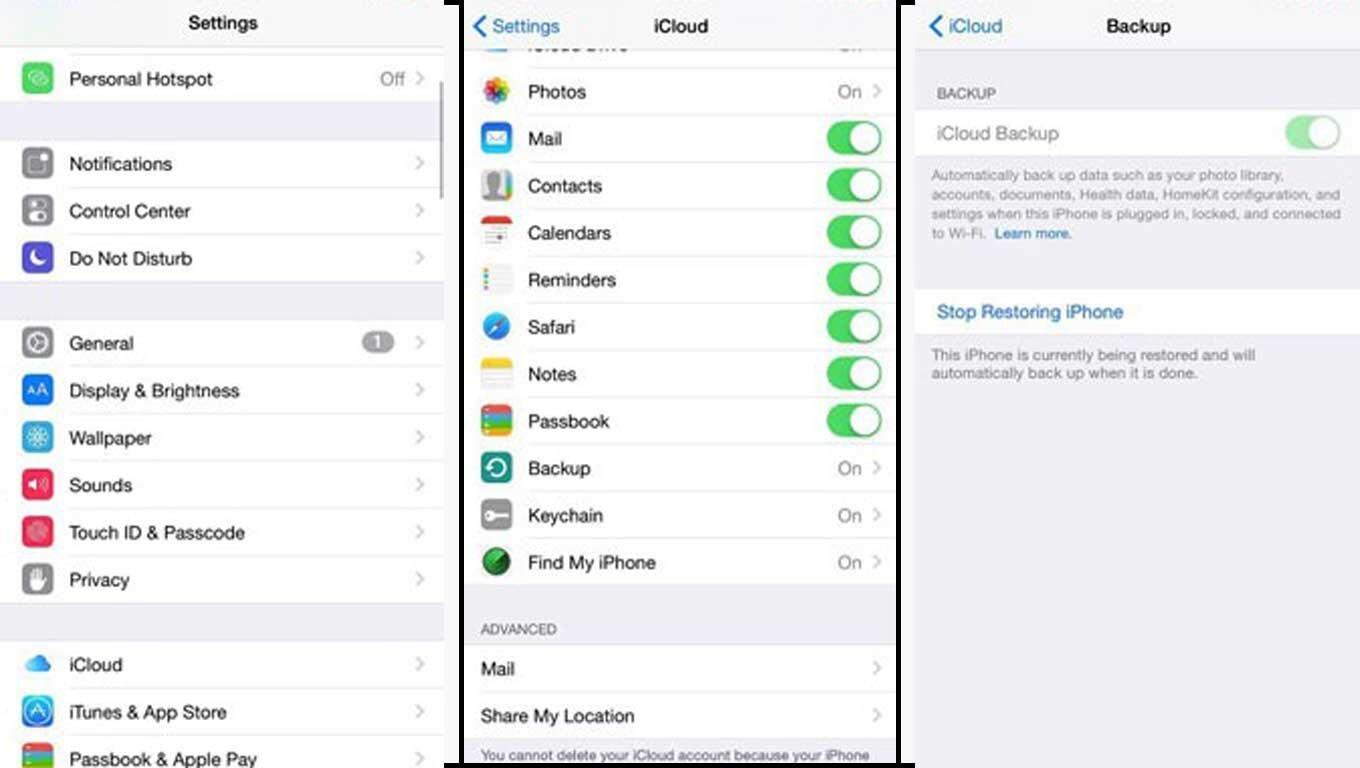
Det er ret nemt, men du kan ende med at nogle filer mangler eller tab af data.
- Starter med at åbne “Indstillinger” app på din iOS eller iPadOS.
- Tryk derefter på “Dit navn” placeret øverst i appen Indstillinger.
- Der har du en liste over apps, der har adgang til iCloud-lager.
- Derefter skal du klikke på “iCloud.”
- Vælg derefter “iCloud Backup.”
- Der skal du trykke på “Stop med at gendanne iPad,” eller hvis du er på iPhone, skal du klikke på “Stop med at gendanne iPhone.”
- Bekræft til bekræfte at du vil stoppe gendannelsesprocessen fra ICloud ved at klikke på “Hold op.”
- Det er det, iCloud stopper med at gendanne filer på din enhed.
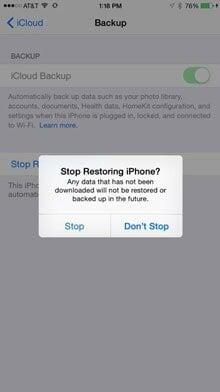
Mens du gendanner sikkerhedskopien fra iCloud, afhænger desuden af forbindelsen og størrelsen på den fil, som din enhed anmodede om at gendanne. Hvis du sad fast af en eller anden grund, bør du overveje at nulstille din iPhone til fabriksindstillingen og derefter starte med den friske enhed til opsætning. Yderligere kan du også opnå din backup i melodier ved hjælp af din enhed.
Annoncer
Desuden, hvis du ikke har lavet backup for at beskytte dine data, så bør du sikkerhedskopiere din iPad og iPhone ved hjælp af iCloud og iTunes. Mens tredjepartsapps som WhatsApp også kan sikkerhedskopiere Whatsapp-chatten på iCloud, eller du kan også oprette en lokal sikkerhedskopi til din Whatsapp.
Forhåbentlig tror vi, at du har forstået og med succes stoppet gendannelsessikkerhedskopieringen på din enhed ved hjælp af iCloud. Vi vil gerne vide din mening og værdifulde feedback, hvis der er nogen forespørgsel, del med os
i kommentarfeltet nedenfor.








